修正:リモートデスクトップがWindows10でコンピューターを見つけられない
エラーメッセージ「リモートデスクトップはコンピュータを見つけることができません リモートデスクトップ接続に障害が発生すると、’がポップアップ表示されます。これは、DNSキャッシュやシステムホストファイルなど、さまざまな理由が原因である可能性があります。多くの場合、DNSの問題により、システムが指定されたホスト名を解決できないため、エラーメッセージが表示されていると考えられます。 、必ずしも毎回そうであるとは限りません。ホスト名を解決できない他の要因もあります。
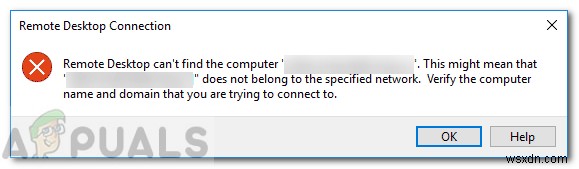
場合によっては、ホスト名を誤って入力したことが原因である可能性があります。また、ホスト名の代わりにIPアドレスを使用するだけで、問題を解決できる場合もあります。ただし、うまくいかない場合は、乗車します。このような場合は、以下の解決策を使用して問題を特定することができます。
Windows 10で「リモートデスクトップがコンピューターを見つけられません」というエラーメッセージが表示される原因は何ですか?
次のいずれかの要因が原因で、システムが指定されたホスト名を解決できないため、エラーメッセージが表示されます—
- DNSキャッシュ: ほとんどの場合、DNSキャッシュは、システムがホスト名に到達できない原因となります。このような場合は、フラッシュするだけです。
- Hostsファイルにエントリがありません: システムのhostsファイルにRDPサーバーのエントリがない場合にも、エラーメッセージが表示されることがあります。このような状況では、手動で追加する必要があります。
- リモートデスクトップ接続の資格情報キャッシュ: この問題は、リモートデスクトップ接続の資格情報キャッシュによっても発生しているようです。分離するには、資格情報キャッシュをクリアする必要があります。
これで、問題の可能な解決策にたどり着き、次の解決策を実装することで問題を回避できます。
解決策1:DNSをフラッシュする
上記のエラーメッセージの真っ只中にいる場合、最初に行う必要があるのはDNSキャッシュをフラッシュすることです。ほとんどの場合、これで問題が解決します。方法は次のとおりです。
- Windowsキー+Xを押します コマンドプロンプト(管理者)を選択します リストから昇格したコマンドプロンプトを開きます。
- コマンドプロンプトが表示されたら、次のコマンドを入力してEnterキーを押します:
ipconfig /flushdns
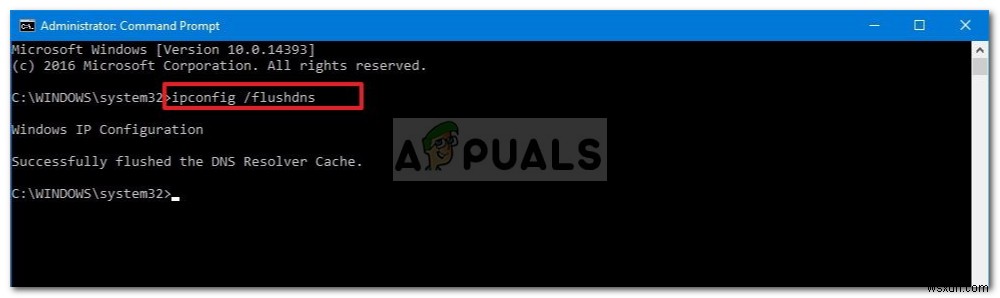
- コマンドプロンプトを閉じます。
- 問題が特定されているかどうかを確認します。
解決策2:RDP接続履歴をクリアする
場合によっては、リモートデスクトップ接続の資格情報キャッシュが原因で問題が発生することもあります。このような場合、RDP接続履歴をクリアする必要があります。これは、Windowsレジストリを使用して実行できます。方法は次のとおりです。
- Windowsキー+Rを押します 実行を開くには ダイアログボックス。
- 「regedit」と入力します ’をクリックしてからEnterキーを押します。
- 次に、次のディレクトリに移動します:
HKEY_CURRENT_USER\Software\Microsoft\Terminal Server Client\Default
- 右側で、すべての MRUを削除します エントリを入力してから、システムを再起動します。
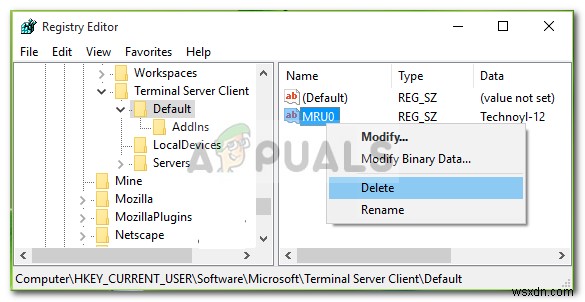
- 問題が解決するかどうかを確認します。
解決策3:ホスト名をHostsファイルに追加する
上記の解決策がうまくいかない場合は、システムのhostsファイルにRDPサーバーエントリがありません。このような場合は、手動で挿入して、問題が解決するかどうかを確認する必要があります。これを行うには、指定された手順に従います。
- Windowsキー+Xを押します 次に、コマンドプロンプト(管理者)を選択します リストから昇格したコマンドプロンプトを開きます。
- コマンドプロンプトで、次のように入力し、Enterキーを押します。
Notepad C:\Windows\System32\drivers\etc\hosts
- これにより、ホストが開きます メモ帳のファイル。
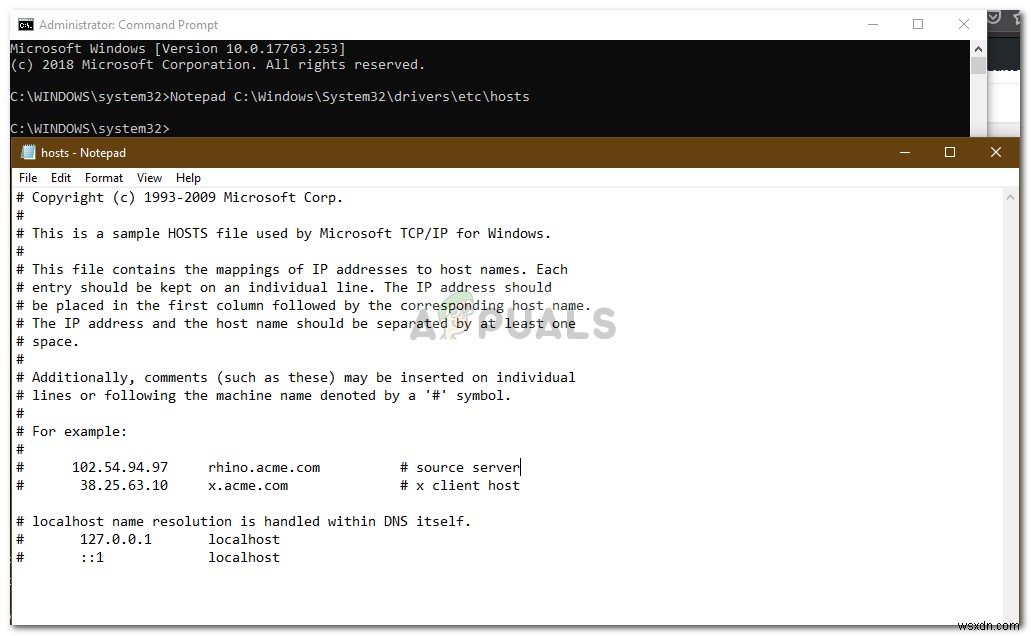
- 次の形式で文字列を追加する必要があります:
- 127.0.0.1[サーバーのホスト名]
- Ctrl + Sを押します メモ帳ファイルを保存します。
- メモ帳ファイルを閉じてから、コマンドプロンプトを閉じます。
- 問題が特定されるかどうかを確認します。
-
Windows 10 でリモート デスクトップがコンピューターを検出できない問題を修正する方法
リモートデスクトップでコンピュータが見つからない?同じネットワークに接続されている他の PC との接続を確立できませんか?あなたは正しい場所に来ました。この問題は、いくつかの回避策に従うことで簡単に修正できます。 Windows リモート デスクトップは、同じネットワーク上にある他の PC やシステムにリモートで接続できる最も便利なアプリの 1 つです。ただし、リモート デスクトップ ユーティリティの使用中に他の PC が見つからない場合は、この問題を解決するのに役立つトラブルシューティングのヒントをいくつか紹介します。 Windows 10 でリモート デスクトップがコンピューターを検
-
Windows 11 のデスクトップが常に更新されていますか?これが解決策です!
Windows 11 のデスクトップは自動的に更新されますか?そうですね、これは面倒かもしれません。 Windows 11 デスクトップが突然自動的に更新される場合は、根本的な問題または技術的な不具合が原因である可能性があります。幸いなことに、デバイスの設定を少し変更するだけで、この問題を自分で簡単にトラブルシューティングできます。 「Windows 11 でデスクトップが更新され続ける」問題を修正するために使用できるいくつかの解決策を次に示します。 始めましょう。 Windows 11 デスクトップが更新され続ける問題を修正する方法 解決策 1:バックグラウンド アプリを閉じる 誰も
